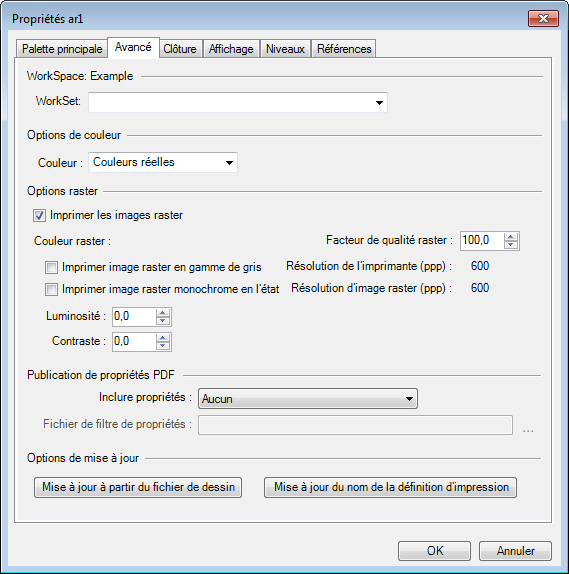Boîte de dialogue propriétés, onglet Avancé
Contient les commandes permettant de spécifier l'espace de travail, les options de couleur et de raster, la mise à jour à partir du fichier de dessin et le nom de définition d'impression de mise à jour pour la définition d'impression sélectionnée. L'onglet Avancé apparaît dans la boîte de dialogue Propriétés.
| Paramètres | Description |
|---|---|
| WorkSet | Vous permet de spécifier un nom de WorkSet qui détermine quels fichiers de ressources de police et de style de trait MicroStation utiliser pour la définition d'impression. Ce WorkSet correspond au même WorkSet (.cfg) utilisé dans MicroStation.
Un ensemble d'impression peut se composer de fichiers source de différents WorkSets (c.-à-d. un ensemble d'impression constitué de feuilles civiles et d'usine). Les définitions d'impression pour chaque discipline pourraient devoir spécifier un WorkSet différent afin d'imprimer avec les polices adaptées et d'autres ressources. |
| Couleur | Liste permettant de sélectionner le format de sortie : Monochrome, Gamme de gris ou Couleurs réelles. Les options disponibles dépendent des capacités de l'imprimante sélectionnée. Lorsque la case Imprimer en 3D est cochée, la couleur est définie sur Couleurs réelles et n'est pas modifiable. |
| Imprimer les images raster | Active ou désactive l'impression d'images de tous types de raster, y compris les attachements Raster Manager et les rasters DGN importés. Si cette case n'est pas cochée, les zones Couleur raster et Qualité raster ne sont pas activées. |
| Imprimer image raster en niveaux de gris | Active ou désactive l'impression des fichiers raster en échelle de gris. |
| Imprimer image raster monochrome en l'état | Active ou désactive l'application de règles de couleur aux attachements raster monochromes. Les règles de couleur spécifient que, lors de l'impression, la couleur de fond du raster s'inverse si elle est identique à la couleur de fond du support d'impression. Par défaut, cette case n'est pas cochée, indiquant que les règles de couleur doivent s'appliquer. |
| Luminosité | Définit la luminosité pour l'affichage des fichiers image raster référencés dans le modèle. Aucune modification n'est apportée au fichier raster original. La spécification d'une valeur de luminosité supérieure à zéro permet d'augmenter la luminosité. La spécification d'une valeur de luminosité inférieure à zéro permet de diminuer la luminosité.
Des valeurs comprises entre : 100 et 100 (valeurs incluses) peuvent être entrées dans le champ de texte ou définies à l'aide de la commande de case à incrémenter. |
| Contraste | Définit le contraste pour l'affichage des fichiers image raster référencés dans le modèle. Aucune modification n'est apportée au fichier raster original. La spécification d'une valeur de contraste supérieure à zéro permet d'augmenter le contraste. La spécification d'une valeur de contraste inférieure à zéro permet de diminuer le contraste.
Des valeurs comprises entre -100 et 100 (valeurs incluses) peuvent être entrées dans le champ de texte ou définies à l'aide de la commande de case à incrémenter. |
| Facteur de qualité raster | Définit le pourcentage de la capacité de résolution de l'imprimante que Raster Manager utilisera lors de l'impression d'images raster. Une valeur de 50 signifie que Raster Manager imprimera l'image sur une imprimante de résolution 600 PPP comme s'il s'agissait d'une imprimante de résolution 300 PPP. Des spécifications de qualité inférieure accélèrent l'impression et génèrent des fichiers de tracé moins volumineux. Des spécifications de qualité supérieure ralentissent l'impression et génèrent des fichiers de taille plus importante.
Des valeurs comprises entre 1 et 100 (valeurs incluses) peuvent être entrées dans le champ de texte ou définies à l'aide de la commande de case à incrémenter. Lorsque vous modifiez le champ Facteur de qualité ou la commande de case à incrémenter, vous verrez le ppp changer dans le champ Résolution d'image raster (ppp) sous le champ Résolution de l'imprimante (ppp). |
| Inclure les propriétés | Permet de publier les documents PDF qui comportent des éléments métier. |
| Fichier de filtre de propriétés | (Option uniquement activée si l'option Filtrage par fichier de filtre de propriétés est sélectionnée dans la commande Inclure les propriétés) Permet de désigner un fichier de filtre de propriété. Un fichier de filtre de propriété permet d'inclure un sous-ensemble des éléments métier dans le document PDF publié. Cliquez sur l'icône Parcourir pour rechercher un fichier de filtre de propriété. |
| Mise à jour à partir du fichier de dessin | Met à jour la définition d'impression avec les informations détaillées sur les modèles et les vues principaux définis dans le fichier DGN. Ces informations, désignées sous le nom d'"état de dessin", sont stockées à l'intérieur de la définition d'impression lorsque la définition d'impression est créée. Les unités du modèle, les paramètres de vue, les cotes de la vue, les unités de travail du modèle principal, les listes de modèles, les groupes de vues, et les vues enregistrées font tous partie de l'état de dessin.
Les valeurs initiales de ces paramètres d'impression proviennent de la vue du design source quand la définition d'impression est créée, mais peut plus tard être modifiées via un style d'impression ou manuellement. La commande Mise à jour à partir du fichier de dessin peut être utilisée pour réinitialiser ces valeurs et qu'elles correspondent à l'état actuel du fichier DGN. La mise à jour de l'état de dessin de la définition d'impression équivaut à créer initialement la définition d'impression, et peut modifier les propriétés de définition d'impression telles que le format de papier et l'échelle en réponse à de nouveaux paramètres de vue et de modèle. |
| Mise à jour du nom de la définition d’impression | Met à jour le nom de définition d'impression à l'aide du nom d'expression spécifié sur la boîte de dialogue d'Expression de nom de Définition d'impression par défaut. |
| OK | Accepte les modifications (de toutes les catégories) des préférences utilisateur et referme la boîte de dialogue. |
| Annuler | Referme la boîte de dialogue sans modifier les propriétés. |